A propos des images
Les images placées en utilisant l’outil Inline n’ont pas de contraintes spécifiques si ce n’est que vous ne pouvez régler que la longueur de l’image et qu’elles ne sont pas redimensionnées automatiquement à l’affichage. Il se peut donc que votre image sorte de la colonne sur la droite.
Ajouter une image
L’outil InLine est uniquement disponible avec certains blocs. Ses options sont limitées.
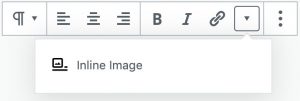
- Dans la barre d’outil du bloc, cliquez sur
 puis choisissez Inline Image
puis choisissez Inline Image - Si l’image à insérer se trouve déjà dans votre bibliothèque de médias, sélectionnez-la et passez au point suivant. Sinon …
- Cliquez sur l’onglet Envoyer des fichiers
- Faites glisser le fichier dans la zone principale ou cliquez sur le bouton Choisir des fichiers et localisez le fichier désiré.
- Sélectionnez l’image à insérer et réglez les détails du fichier joint. Notez que ces informations concernent le fichier (≠ pas son insertion dans la page) :
- Titre : Nom du fichier
- Légende : (facultatif) Texte qui sera affiché sous l’image
- Texte alternatif : Description utilisée pour l’accessibilité des personnes mal-voyantes et par les moteurs de recherche
- Description : (facultatif) pour mettre un texte explicatif à l’image
- Cliquez sur le bouton Sélectionner pour terminer
Modifier la taille d’une image
- Cliquez sur l’image
- Indiquez une taille en pixels.
- Pressez Enter
Note : la largeur maximum de la colonne est de 570px
Supprimer une image
- Cliquez sur l’image pour la sélectionner
- Pressez sur la touche delete ou backspace